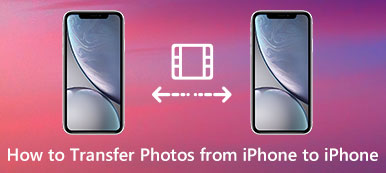Det er ked af, at Windows-telefonen er trukket ud af smartphone-markedet, og mange Winphone-brugere søger at skifte til Android. Hvis du er en af dem og ønsker at overføre kontakter og andet indhold fra din gamle Windows-telefon til Android, skal du læse denne passage.

I denne artikel lærer du to forskellige metoder til at overføre data fra Windows-telefon til Android-enhed, samt nogle nyttige tips under overførselsprocessen. Tjek dem og vælg en du kan lide.
- Del 1. Overfør kontakter fra Windows-telefon til Android via Google-konto
- Del 2. Overfør kontakter fra Windows-telefon til Android via Dropbox
- Del 3. Tips til overførsel af filer fra Winphone til Android
del 1. Overfør kontakter fra Windows-telefon til Android via Google-konto
Hvis du ikke er tilgængelig på en computer, kan du vælge at bruge din Google-konto til at overføre kontakter fra Windows-telefon til Android. Det er ret nemt, og kræver små færdigheder, så alle kan klare denne løsning.
Her er de detaljerede trin til at bruge Google-konto til at flytte kontakter fra Windows-telefon til Android-telefon:
Trin 1: Bagt op kontakter på Winphone
Gå til "People" -appen på din Windows-telefon, tryk på indstillingsikonet med tre lodrette prikker for at lave en opdateret sikkerhedskopi af din kontakt.

Trin 2: Tilføj Google-konto
Tryk på "tilføj en konto" på indstillingsskærmen, og vælg Google for at logge ind med din Google-konto. Derefter synkroniseres dine kontakter med Google.

Når du bliver bedt om at give tilladelse til at sikkerhedskopiere Windows Kontakter til dine Google Kontakter, godkend du bare det og fortsæt.
Trin 3: Synkroniser kontakter til Android
Næste drej til din Android-enhed; Tilføj din Google-konto på Indstillinger-appen for at få en mulighed for at synkronisere kontakter til Android.
Vent et par minutter, disse Windows-kontakter vil blive overført til din Android-telefon med succes!
del 2. Overfør kontakter fra Windows-telefon til Android via Dropbox
Udover løsningen nævnt ovenfor kan du også bruge en cloud storage-tjeneste til at overføre kontakter og andet indhold fra Windows-telefon til Android-enhed. De fleste af skyens tjenester er tilgængelige for gratis forsøg.
Og Dropbox er en af de bedste sky service blandt markedet. Så længe du logger ind Dropbox med din Microsoft-konto, får du automatisk 2 GB af lagerplads til skydeplads til helt gratis, hvilket skal være nok til at overføre data mellem Windows og Android-enheder.
Du skal dog vide, at denne løsning vil blive stærkt påvirket af det netværk, du bruger. Så hvis du er i et godt netværk, skal du følge de næste tips til at lære at konvertere data og filer fra Windows-telefon til Android:
Trin 1: Log ind Dropbox
Når du har downloadet Dropbox på Windows-telefonen, skal du starte den og logge på Dropbox-appen med en konto. Hvis det er din første gang at bruge det, skal du registrere en konto på forhånd.

Trin 2: Importer kontakter til Dropbox
Vælg derefter kontakt som den filtype, som du vil flytte fra WIndows til Android og derefter uploade dem til cloud-drevet.

Trin 3: Gem filer på Android
Kom ind i din Android-enhed, installer og start Dropbox-app, find de importerede filer, og tryk på Download-knappen for at gemme dem til din Android-telefon.
del 3. Tips til overførsel af filer fra Windows-telefon til Android
Når du forsøger at overføre kontakter og andre data fra Windows-telefon til Android, er der nogle grundlæggende tips, der hjælper dig med at komme i gang nemt. Før du overfører filerne, skal du læse tipsene omhyggeligt for at få de nyttige oplysninger nu.
1. Opret en Google-konto først
Når du først har besluttet at bruge Android i stedet for din gamle Windows-telefon, skal du eje en Google-konto, som er nødvendig for at logge ind på Android-telefonen og downloade apps fra Google Play Butik. Hvad mere er, kan du også bruge den til at overføre kontakter og andre filer fra Windows-telefon til Android.
2. Synkroniser dine kontakter til Google-konto
Hvis du ønsker at administrere dine kontaktfiler mere bekvemt, er du stærkt foreslået at synkronisere dem til din Google-konto. Og det vil også være meget nemmere, hvis du skal gå tilbage til Windows og endda iOS-platformen.
3. Microsoft det hele
Hvad hvis du vil beholde hele Microsoft-tjenesten sammen med konti intakt efter overførsel fra Windows til Android? Bare rolig, der er en enkelt app i Microsoft, der hjælper dig med at finde og downloade alle sine andre apps, og du behøver ikke at annullere Groove.
4. Download Cortana app
Som et alternativ til Google Assistant er Cortana et vidunderligt program til at hjælpe dig med at gøre meget arbejde på Android. Du kan f.eks. Bruge den til at synkronisere meddelelser til din computer eller andre platforme. Sammenligner med Google Assistant, har Cortana en bedre personlighed og navn.
5. Brug Windows Central Android-app
Windows Central Android er afsat til at tilbyde alle Microsoft-apps, -filer og andet indhold til dig, selvom du har vendt til Android-platform i stedet for Windows. Du kan finde denne app i Google Play Butik og holde et tag fra din nye mobiltelefon.
Konklusion
Ovenstående er alt indholdet om, hvordan du overfører kontakter og andre filer fra Windows-telefon til Android-enhed. Denne passage viser 2 forskellige løsninger for at få arbejdet færdigt. Begge er nemme at bruge. Du kan vælge enten en baseret på dine krav.
Hvis du har andre spørgsmål om, hvordan du overfører kontakter og andet indhold fra Windows-telefon til Android-enhed, kan du endelig dele dine tanker i kommentaren nedenfor. Hvis du også kan klare kontakten, kan du hjælpe med andre læsere ved at dele denne artikel med dine Facebook og andre sociale hjemmesider.



 iPhone Data Recovery
iPhone Data Recovery iOS System Recovery
iOS System Recovery iOS Data Backup & Restore
iOS Data Backup & Restore IOS Screen Recorder
IOS Screen Recorder MobieTrans
MobieTrans iPhone Overførsel
iPhone Overførsel iPhone Eraser
iPhone Eraser WhatsApp-overførsel
WhatsApp-overførsel iOS Unlocker
iOS Unlocker Gratis HEIC Converter
Gratis HEIC Converter iPhone Location Changer
iPhone Location Changer Android Data Recovery
Android Data Recovery Broken Android Data Extraction
Broken Android Data Extraction Android Data Backup & Gendan
Android Data Backup & Gendan Telefonoverførsel
Telefonoverførsel Data Recovery
Data Recovery Blu-ray afspiller
Blu-ray afspiller Mac Cleaner
Mac Cleaner DVD Creator
DVD Creator PDF Converter Ultimate
PDF Converter Ultimate Windows Password Reset
Windows Password Reset Telefon spejl
Telefon spejl Video Converter Ultimate
Video Converter Ultimate video editor
video editor Screen Recorder
Screen Recorder PPT til Video Converter
PPT til Video Converter Slideshow Maker
Slideshow Maker Gratis Video Converter
Gratis Video Converter Gratis Screen Recorder
Gratis Screen Recorder Gratis HEIC Converter
Gratis HEIC Converter Gratis videokompressor
Gratis videokompressor Gratis PDF-kompressor
Gratis PDF-kompressor Gratis Audio Converter
Gratis Audio Converter Gratis lydoptager
Gratis lydoptager Gratis Video Joiner
Gratis Video Joiner Gratis billedkompressor
Gratis billedkompressor Gratis baggrundsviskelæder
Gratis baggrundsviskelæder Gratis billedopskalere
Gratis billedopskalere Gratis vandmærkefjerner
Gratis vandmærkefjerner iPhone Screen Lock
iPhone Screen Lock Puslespil Cube
Puslespil Cube